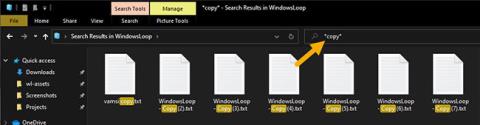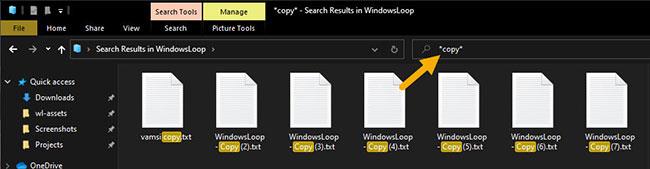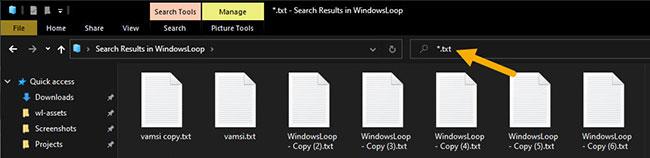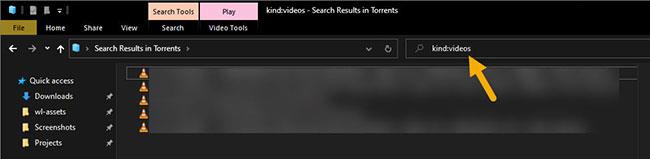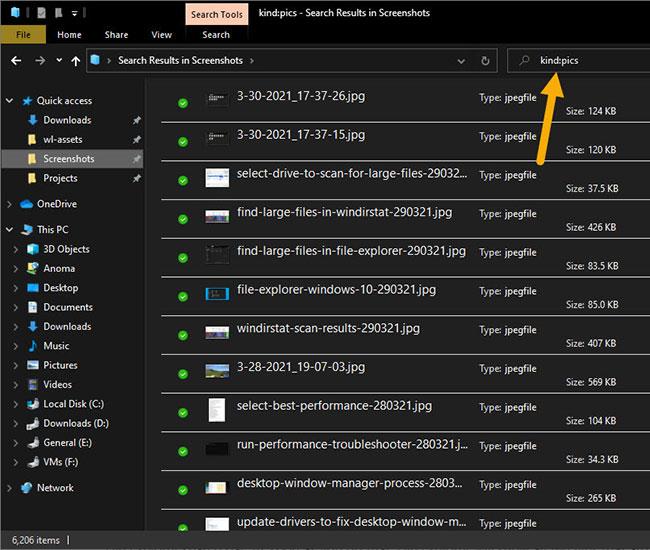Nižšie sú uvedené niektoré užitočné syntaxe a príkazy vyhľadávania Prieskumníka súborov na zlepšenie výsledkov vyhľadávania a odfiltrovanie nepotrebných výsledkov.
1. Syntax * na filtrovanie výsledkov
Ak nepoznáte presný názov súboru, môžete použiť syntax * na vyhľadanie a filtrovanie súborov v Prieskumníkovi súborov. Syntax * núti Prieskumníka ignorovať všetko a zobrazovať výsledky obsahujúce iba hľadaný výraz. Ak chcete použiť túto syntax, pridajte „*“ na jednu alebo obe strany hľadaného výrazu. Syntax vyhľadávania bude vyzerať takto:
*
Alebo
*
alebo:
**
Napríklad, ak chcete nájsť súbory so slovom „copy“ v názve, musíte zadať *copy*. Tým sa zobrazia všetky súbory s "kópiou" v názve na začiatku, v strede alebo na konci.
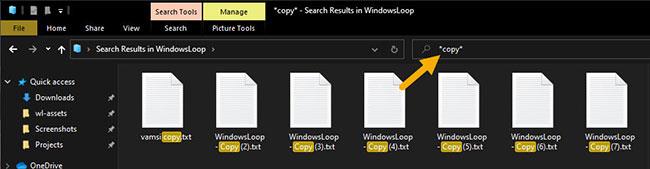
Syntax * na filtrovanie výsledkov
V prípade potreby môžete reťaziť viacero zástupných znakov a hľadaných výrazov, ako je tento:
**
2. Syntax na vyhľadanie špecifických typov súborov
Na vyhľadanie konkrétnych typov súborov v Prieskumníkovi môžete použiť syntax *. Syntax je nasledovná:
*.
Napríklad, ak chcete nájsť a usporiadať súbory JPEG v priečinku, musíte do vyhľadávacieho panela Prieskumníka zadať „*.jpeg“ . V prípade potreby môžete zahrnúť hľadané výrazy pre lepšie výsledky. Ak chcete napríklad nájsť súbor JPEG s názvom „deň“ , zadajte:
“*day*.jpeg"
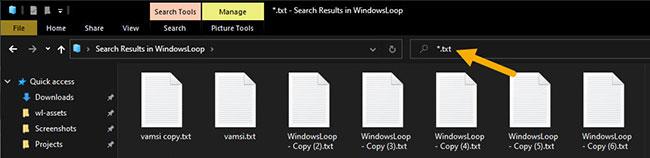
Syntax na vyhľadanie konkrétnych typov súborov
3. Príkaz na vyhľadanie videí a hudby
Ak chcete vyhľadať všetky video a hudobné súbory, bez ohľadu na ich typ alebo príponu súboru, môžete použiť „druh“ syntax vo vyhľadávaní Prieskumníka.
Ak chcete nájsť všetky video súbory, použite nižšie uvedenú syntax.
kind:videos
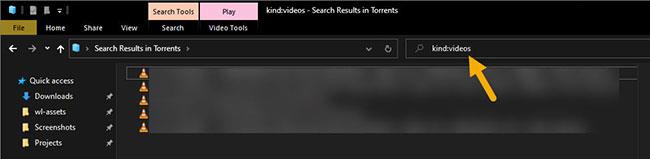
Príkaz na vyhľadanie videí a hudby
Pre hudobné súbory použite nižšie uvedenú syntax.
kind:music
Jedna vec, ktorú treba poznamenať pri použití vyššie uvedenej syntaxe, je, že Prieskumník zobrazí iba súbory, ktoré rozpozná ako videosúbory alebo hudobné súbory. Ak Prieskumník nevie, či ide o hudobný súbor alebo video súbor, súbor sa vo výsledkoch vyhľadávania nezobrazí.
4. Syntax pre vyhľadávanie obrázkov
Ak chcete vyhľadávať obrázky bez ohľadu na ich typ alebo príponu súboru, môžete použiť rovnakú „druhovú“ syntax pri vyhľadávaní v Prieskumníkovi súborov.
Ak chcete nájsť všetky obrázky, použite nižšie uvedenú syntax.
kind:pics
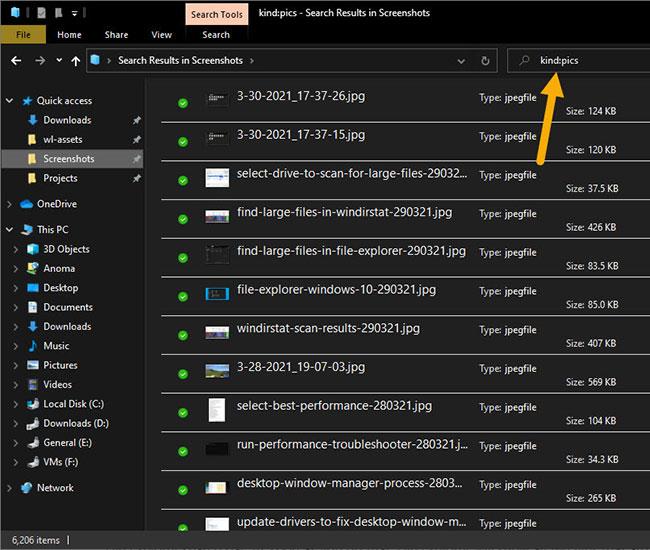
Syntax na vyhľadávanie obrázkov
5. Syntax pre filtrovanie súborov podľa veľkosti
Ak chcete nájsť súbory s konkrétnou veľkosťou, môžete použiť príkaz „veľkosť“ v Prieskumníkovi súborov. Najlepšia vec na príkaze size je, že prichádza s preddefinovanými príznakmi. Prichádzajú v malých (16 KB až 1 MB), stredných (1 MB až 128 MB), veľkých (128 MB až 1 GB), veľmi veľkých (1 GB až 4 GB) a obrovských (väčších ako 4 GB) kapacitách. Ak to stále nestačí, môžete nastaviť veľkosť súboru na manuálne vyhľadávanie.
Syntax vyhľadávania File Explorer na filtrovanie súborov podľa veľkosti:
size: small | medium | large | huge | gigantic
Podľa vyššie uvedenej syntaxe, ak chcete nájsť veľké súbory, musíte vstúpiť do size: gigantic vyhľadávacieho panela Prieskumníka. Hneď ako to urobíte, Prieskumník zobrazí všetky súbory väčšie ako 4 GB.
Ak chcete kapacitu nastaviť manuálne, môžete použiť symboly väčšie ako ( > ) alebo menšie ako ( ) spolu so skutočnou veľkosťou súboru, na ktorý sa zameriavate. Napríklad, ak chcete nájsť súbory väčšie ako 5 GB, zadajte size: >5GB. Ak chcete nájsť súbory menšie ako 50 MB, zadajte size: <>.
6. Nájdite súbory vytvorené v deň, po alebo pred dátumom
Na vyhľadanie súborov vytvorených v určitý dátum, po ňom alebo pred ním môžete použiť príkaz „dátum“ . Toto je syntax, ktorú by ste mali dodržiavať.
- Nájsť súbory vytvorené dnes -
date:today
- Nájsť súbory vytvorené včera -
date:yesterday
- Nájsť súbory vytvorené tento týždeň -
date: this week
- Nájsť súbory vytvorené minulý týždeň -
date:last week
- Nájsť súbory vytvorené minulý mesiac -
date:past month
Okrem preddefinovaných dátumových príznakov môžete zadať aj konkrétny dátum. Pri použití konkrétneho dátumu použite nižšie uvedenú syntax.
date:DD/MM/YYYY
Ak chcete napríklad nájsť súbory vytvorené 18. marca 2020, musíte zadať date:18/03/2020vyhľadávací panel Prieskumníka.
Môžete tiež vyhľadávať súbory vytvorené po alebo pred určitým dátumom. Ak to chcete urobiť, musíte na začiatok dátumu pridať symbol väčší ako ( > ) alebo menší ako ( ). Tu symboly > a znamenajú po a pred určitým dátumom.
Ak chcete napríklad nájsť súbory vytvorené po 18. marci 2020, zadajte:
date:>18/03/2020
7. Vyhľadajte syntax na filtrovanie iba priečinkov
Počas vyhľadávania môžete použiť príkaz „druh“ spolu s parametrom „priečinok“ , aby ste prinútili Prieskumníka zobrazovať iba priečinky. Toto je syntax na vyhľadávanie priečinkov v Prieskumníkovi súborov.
kind:folders
8. Použite booleovské operátory na zmiešavanie a porovnávanie príkazov
Syntax vyhľadávania Prieskumníka súborov má veľa boolovských operátorov na ďalšie zúženie výsledkov vyhľadávania. Nie sú , ALEBO, () a "" .
Príklad použitia:
- Ak chcete nájsť položky, ktoré obsahujú sociálne, ale nie bezpečnostné informácie -
social NOT security
- Ak chcete nájsť súbory obsahujúce sociálne alebo bezpečnostné v názve -
social OR security
- Ak chcete nájsť položky obsahujúce sociálne a bezpečnostné v ľubovoľnom poradí -
(social security)
- Ak chcete nájsť záznamy obsahujúce presnú frázu sociálne zabezpečenie -
"social security"
Dôležitá poznámka:
Pri používaní operátorov NOT a OR je dôležité písať veľké písmená. Ak ich nenapíšete veľkými písmenami, Prieskumník ich nerozpozná ako operátory.